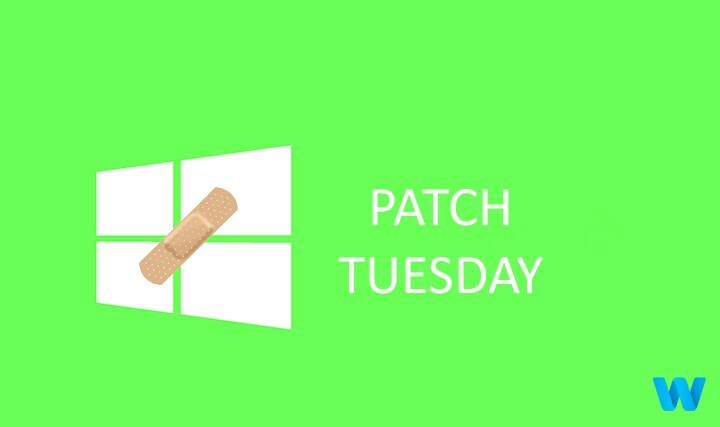- „TechBrollo“ yra kenkėjiška programa, kuri padaro įvairius įspėjimus, kad galėtumėte naudotis vadinamosiomis techninės pagalbos paslaugomis ir sumokėti mokestį.
- Šią kenkėjišką programinę įrangą galite pašalinti rankiniu būdu, sustabdydami jos procesus ir išvalydami visus pėdsakus iš registro.
- Neprisijungus atliekamas nuskaitymas su įmontuota antivirusine programa taip pat gali padėti atsikratyti šios problemos.
- Naudojant trečiosios šalies saugumo sprendimą gali padidėti pašalinimo tikimybė.

- Nulinės dienos apsauga nuo kenkėjiškų programų
- Intuityvi sąranka ir vartotojo sąsaja
- Kelių platformų palaikymas
- Banko lygio šifravimas
- Maži sistemos reikalavimai
- Pažangi apsauga nuo kenkėjiškų programų
Antivirusinė programa turi būti greita, efektyvi ir ekonomiška, ir ši turi jas visas.
Šis straipsnis apima viską, ką reikia žinoti apie „TechBrolo“ kenkėjiškos programos
arba palaikoma kamera: js / techbrolo! rfn, kas tai yra, kaip ji veikia ir kaip ją visiškai pašalinti iš kompiuterio.Kenkėjiška programa tiesiog reiškia kenkėjišką programinę įrangą (arba kenkėjišką programą), kuri sukurta siekiant pakenkti ar sunaikinti jūsų duomenis ir įrenginius.
Ši kenkėjiška programa yra priglobta kenkėjiškose svetainėse, todėl ji pasireiškia reklamos ar mokamų paieškos rezultatų, šaltų techninės pagalbos agentų skambučių, iššokančiųjų įspėjimų ar skelbimų ir populiarių el.
Kas yra „TechBrolo“ kenkėjiška programa ir kaip ji užkrės jūsų kompiuterį?

„TechBrolo“ yra a „JavaScript“ kenkėjiška programa („Trojan“), paprastai klasifikuojama kaip nesąžininga, arba palaiko sukčiavimą.
Pagrindinė „TechBrolo“ viruso ypatybė yra netikri įspėjimai, dėl kurių reikia skambinti techninės pagalbos tarnybai, tada sumokėti mokestį, kad gautumėte pagalbą.
Kaip „TechBrolo“ patenka į jūsų kompiuterio sistemą?
Netikintys vartotojai yra apgauti atsisiųsti nemokamą programinę įrangą arba atidaryti šlamšto el. Laiškus ir kitas trečiųjų šalių diegimo sąrankas, kurios idealiu atveju yra atviros durys, leidžiančios įsileisti „TechBrolo“ ir kitas kenkėjiškas programas.
Kartais įprasta veikla, pavyzdžiui, žaidimai internete, piratinės programinės įrangos atsisiuntimas, užkrėstų įrenginių naudojimas, įtartinų nuorodų, pvz., Iššokančiųjų langų ar torrentai gali patekti į bėdą.
Programų ar programų atnaujinimas iš nepalaikomų nuorodų taip pat yra tikras būdas „TechBrolo“ pasiekti.
Patekęs į „TechBrolo“, eikvoja ne laiką ir nedelsdamas prideda kenkėjiškų kodų, kurie sugadina jūsų filir pakenkti jūsų kompiuterio saugumui.
Kai kurie simptomai, kuriuos pradėsite matyti (arba tikriausiai jau turite) dėl „TechBrolo“, yra šie:
- Netikri iššokantys įspėjimai ir įspėjimai, kad jūsų kompiuteriui gresia pavojus dėl kritinės klaidos, rimtos virusų ar kenkėjiškų programų
- Atkreipkite dėmesį, kad turėtumėte įsigyti registruota versija toms problemoms įveikti
Jei nepažymėsite, „TechBrolo“ kenkėjiška programa gali pabloginti jūsų sistemos našumą, pakeisti naršyklės nustatymus ir nukreipti į neįprastas svetaines.
Be to, jis gali į jūsų registro rengyklę ir kitus vykdomuosius failus įterpti nežinomas infekcijas ir kenksmingus kodus, toliau siųsti netikrus įspėjimus apie klaidas ir sulėtinti tinklo ryšį.
Blogiausia tai, kad jie vagia asmeninius duomenis (pvz., IP adresą, prisijungimo duomenis, naršymo istoriją ir pan.), O kitas dalykas yra sužinoti, kad jūsų sąskaitoje yra mažiau pinigų.
Kaip iš savo kompiuterio pašalinti „TechBrolo“ kenkėjiškas programas?
1. Rankiniu būdu pašalinkite „TechBrolo“ kenkėjišką programą
1.1 Užbaigti procesą užduočių tvarkytuvėje
- Dešiniuoju pelės mygtuku spustelėkite Pradėti mygtuką ir pasirinkite Užduočių tvarkyklė iš sąrašo.

- Spustelėkite Procesai.
- Nustatykite bet kokį procesą, susijusį su Nesąžiningi: JS / TechBrolo, pasirinkite jį, tada spustelėkite mygtuką Baigti užduotį mygtuką.
Tai yra išankstinis veiksmas, kurį turite atlikti, kad galėtumėte jį pašalinti iš savo registro.
1.2 Pašalinkite registro failus
- Paspauskite „Windows“ klavišas + R norėdami atidaryti langą Vykdyti.
- Tipas regedit ir paspauskite Įveskite arba spustelėkite Gerai.

- Raskite visus su Rogue: JS / TechBrolo susijusius registro failus.
Pašalinti registro failus, susijusius su šia kenkėjiška programa, būtina norint atsikratyti jos, todėl išbandykite.
1.3 Pašalinkite programas, susijusias su kenkėjiška programa
- Tipas kontrolė „Windows“ paieškoje ir pasirinkite Kontrolės skydelis iš rezultatų.
- Spustelėkite Programos.

- Rasti Nesąžiningi: JS / TechBrolo ir susijusią programinę įrangą, pasirinkite ją, tada spustelėkite Pašalinti mygtuką.
- Vykdykite ekrane pateikiamas instrukcijas, kad galėtumėte pašalinti.
Galiausiai perkraukite savo kompiuterį ir patikrinkite, ar sistemoje nėra likusių įtartinų programų.
3. Atlikite nuskaitymą naudodami „Windows Defender“
- Spustelėkite skydas iš užduočių juostos pranešimų srities iš apatinio dešiniojo kampo, kad atidarytumėte „Windows“ sauga.
- Pasirinkite Apsauga nuo virusų ir grėsmių.

- Pasirinkite Nuskaitymo parinktys pagal Greitas nuskaitymas mygtuką.

- Slinkite žemyn ir spustelėkite „Windows Defender“ nuskaitymas neprisijungus.

- Spustelėkite Skenuoti dabar.
- Jūsų kompiuteris bus paleistas iš naujo ir prasidės nuskaitymo procesas.
Tai yra svarbus kenkėjiškos programos pašalinimo žingsnis, nes vietinis antivirusinis įrankis iš „Windows“ gali būti efektyvus.
4. Naudokite efektyvesnę trečiųjų šalių antivirusinę programą
„Windows Defender“ gali būti puikus pagrindinės apsaugos įrankis, tačiau kalbant apie pavojingas kenkėjiškas programas, tokias kaip „Rogue: JS / TechBrolo“, jums greičiausiai reikės galingesnio sąjungininko.
Žemiau rekomenduojamas saugos sprendimas gali padėti surasti ir pašalinti visas kenkėjiškas programas iš jūsų kompiuterio.
Be to, nuskenavę kompiuterį ir atsikratę šios nemalonios grėsmės, jums vis tiek liks viena geriausių jūsų kompiuterio apsaugos priemonių.
Turėdami tik vieną licenciją, galėsite apsaugoti visus savo įrenginius, įskaitant išmanųjį telefoną, maršrutizatorių ir net internetinę kamerą, todėl jums niekada nereikės to dar kartą patirti.
Ši antivirusinė yra apsauga nuo sukčiavimo, išpirkos sukūrimo ir kenkėjiškų programų. Juo pasitiki daugiau nei 110 milijonų vartotojų visame pasaulyje, todėl pabandykite.

„ESET Smart Security“
Iš karto pašalinkite bet kokią kenkėjišką programą iš savo kompiuterio ir toliau apsaugokite savo sistemą naudodami šį puikų įrankį.
5. Naudokite specialų pašalinimo programą
Jei jau atlikote anksčiau nurodytus veiksmus, kenkėjiška programa turėjo būti išnykusi, o jūsų kompiuteris dabar turi būti saugus.
Tačiau jei tai turėjo laiko veikti, o antivirusinė programa pašalino visus užkrėstus failus, jums liks netinkamai veikiančios programos.
Tai reiškia, kad turėsite juos vėl pašalinti ir iš naujo įdiegti. Jūs matėte, kaip pašalinti bet kokias programas 1.3 žingsnis aukščiau.
Deja, standartinės pašalinimo procedūros nėra tobulos ir kai kurie failai vis tiek liks jūsų kompiuteryje, ir jie gali užblokuoti ar užkimšti būsimą tos pačios programos diegimą.
Sprendimas yra naudoti trečiosios šalies programinę įrangą, tokią, kokia rekomenduojama toliau, ir pašalins visus programos, kurią norite pašalinti, pėdsakus.
Šis įrankis yra greitas, lengvas jūsų sistemoje ir atlieka veiksmus automatiškai, todėl jums netrukdys jokie techniniai dalykai.
⇒ Gaukite „IObit Uninstaller“
6. Pašalinkite „TechBrolo“ plėtinius ir priedus
Jei naudojate „Chrome“, „Internet Explorer“, „Firefox“ ar „Microsoft Edge“, atlikite toliau nurodytus veiksmus, kaip pašalinti bet kokius plėtinius ir priedus, susijusius su „TechBrolo“ kenkėjiška programa.
Atminkite, kad „TechBrolo“ pakeičia jūsų naršyklės nustatymus, todėl jūs taip pat turite jį išvalyti.
„Chrome“
- Atviras „Google Chrome“.
- Spustelėkite meniu mygtuką (trys vertikalūs taškai viršutiniame dešiniajame kampe) „Chrome“ naršyklės įrankių juostoje.
- Pasirinkite Daugiau įrankių ir spustelėkite Pratęsimai.

- Spustelėkite šiukšliadėžės piktogramą plėtiniuose, kurių norite atsikratyti.
- Pasirinkite Pašalinti pasirodžiusiame dialogo lange.
„Microsoft Edge“
- Atviras „Microsoft Edge“.
- Spustelėkite meniu mygtuką (trys horizontalūs taškai nuo viršutinio dešiniojo kampo).
- Pasirinkite Pratęsimai.

- Pašalinkite visus su šia kenkėjiška programa susijusius plėtinius.
Norėdami atstatyti visus numatytuosius nustatymus, spustelėkite meniu ir pasirinkite Nustatymai, tada viršutiniame kairiajame kampe spustelėkite tris horizontalias linijas ir pasirinkite Atstatyti nustatymus.
Galiausiai spustelėkite Atkurkite nustatymus į numatytąsias reikšmes ir dar kartą spustelėkite Atstatyti mygtuką.
Ši procedūra iš naujo nustatys visus nustatymus, įskaitant pradinius puslapius, išjungs plėtinius, išvalys visus slapukus ir istoriją, tačiau slaptažodžiai nebus ištrinti.
„Firefox“
- Atviras „Firefox“.
- Eikite į meniu ir pasirinkite Priedai ir temos.

- Pasirinkite Pratęsimai.
- Pašalinkite nepageidaujamus plėtinius.
- Spustelėkite Išjungti / pašalinti.
- Pasirinkite Paleiskite iš naujo dabar (jei pasirodo).
Tikimės, kad jums pavyko išvalyti visus probleminius plėtinius ir priedus iš visų naršyklių ir dabar esate visiškai saugūs.
Patarimai, kaip užkirsti kelią kenkėjiškų programų atakoms
Štai keli patarimai, kuriuos galite naudoti norėdami apsaugoti kompiuterį nuo būsimų kenkėjiškų programų ar išpuolių:
- Jei reikia, naudokite tvirtus prieigos kodus ir patvirtinimą dviem veiksmais.
- Prisijunkite prie saugaus Bevielis internetas.
- Reguliariai atnaujinkite savo sistemą.
- Užblokuokite iššokančiuosius langus ir išjunkite automatinį pildymą, kai dar kartą apsilankysite Interneto svetainė siekiant išvengti tapatybės vagystės.
- Išvalykite darbalaukį, kad pagreitintumėte kompiuterį.
- Įdiekite antivirusinę programą, jei jos neturite.
- Reguliariai tikrinkite.
- Išvalykite savo diskinis įrenginys ir suskaidyti kompiuterį (pagreitina mašiną).
- Visada patikrinkite atsisiuntimus ir ištrinkite tai, ko jums nereikia.
- Kurkite atsargines svarbių failų atsargines kopijas - taip pat galite kurti atsargines duomenų kopijas neprisijungę (naudodami saugojimo diskus) arba internetu (saugykla debesyje) - taip dažnai, kaip kasdien.
- Venkite atidarymo šlamšto el. laiškai, įtartinas nuorodas, nežinomų svetainių lankymą ir pirkimą iš nepatikrintų pardavėjų.
Kenkėjiškų programų tipai
Virusas: Kaip ir virusai, veikiantys žmogaus sistemą, kompiuteriniai virusai prisijungia prie jūsų failų ir juos užkrės, tada isteriškai skleiskite sugadindami failus (kartais juos ištrindami) ir sugadindami savo sistemą funkcionalumai. Paprastai jie nešiojamajame kompiuteryje rodomi kaip .exe arba vykdomieji failai.
Ransomware: Šis tipas laiko jūsų kompiuterio įkaitą grasindamas sunaikinti arba ištrinti failus ir duomenis, nebent jo kūrėjui bus sumokėta išpirkos.
Trojanas: Trojos arklys pasirodo kaip teisėta programinė įranga, bet slepiasi tarp kitų jūsų švarių failų ir, jei jos nepastebite, ji juda tyliai, sukurdami užpakalines duris savo kompiuterio apsaugos sistemoje, kuri tada leidžia jūsų kenkėjiškoms programoms sistema.
Šnipinėjimo programos: Kaip rodo jo pavadinimas, ši kenkėjiška programa skirta šnipinėti jūsų sistemą. Tai slepiasi jūsų sistemoje, įvertinant visas internetines veiklas, išsaugant svarbias ir asmenines detales, tokias kaip jūsų slaptažodžius, kreditinės kortelės duomenis ir naršymo istoriją.
Kirminai: Šis tipas užkrečia jūsų įrenginius naudodamas tinklo sąsają. Kuo daugiau prietaisų jie randa, tuo didesnis infekcijos lygis.
Adware: Tai slepiasi naudojant reklaminę programinę įrangą, kuri gali pakenkti jūsų kompiuterio apsaugos sistemai ir pateikti jums skelbimus, kurie leidžia daugiau kenkėjiškų programų.
Kenkėjiškų programų užkrėtimo bendrųjų įspėjamųjų ženklų kontrolinis sąrašas
- Rodomi netikėti ekrane rodomi skelbimai, kai kurie sako, kad aptiktas virusas, tačiau jie nesąžiningi;
- Pradedamas leisti garso pranešimas;
- Iššokantys langai, kuriuose prašoma sumokėti už viruso pašalinimo programą;
- Paleidžiant sistema veikia lėtai, o bendras veikimas yra vangus (ir tai lemia ne jūsų kompiuterio atmintis);
- Trūksta vietos kietajame diske;
- Failų nėra arba jie yra užšifruoti;
- Sistema užšąla arba išsijungia;
- Programos atsidaro ir užsidaro automatiškai;
- Nelyginiai klaidų pranešimai;
- Jūsų standusis diskas yra pernelyg aktyvus - įspėjamuosiuose ženkluose yra nuolatinių garsų ar nuolatinių sūkių, net kai nenaudojate kompiuterio;
- Vangi interneto naršyklė;
- Jūsų pagrindinio puslapio naršyklė nuolat keičiasi arba esate nukreipiami į neįprastas svetaines;
- Padidėjęs jūsų aktyvumas (nuo įprasto) interneto ryšys;
- El. Pašto ir socialinės žiniasklaidos puslapiai pagrobti - tai įprasta šiandien, kai jūsų el. Pašto kontaktai ir socialinė žiniasklaida; pažįstami ar draugai, gaukite iš jūsų žinutes, kurių nepaskelbėte ir nesiuntėte;
- Kompiuterių saugumas yra pažeistas, todėl negalite įdiegti ar net atidaryti antivirusinės programos ar užkardos;
- Negalite naudoti įprastų įrankių, tokių kaip Užduočių tvarkyklė ar Registro rengyklė;
- Gaunate pranešimą, kuriame sakoma jūsų administratorius tai išjungė ...;
- Programa reikalauja sumokėti išpirką, prieš vėl prisijungiant prie failų;
- Saugos programa siunčia bauginančius iššokančiuosius įspėjimus, tačiau jūs niekada jo neįdiegėte;
- Kartais viskas gali atrodyti gerai, tačiau kai kurios kenkėjiškos programos, tokios kaip robotai, slepiasi tyliai laukdamos instrukcijos prieš vykdydamos komandas, arba nuotolinis Trojos arklys yra užsiėmęs informacijos rinkimu; visada atlikite nuskaitymą, kad būtumėte tikri.
Palaikykite savo kompiuterį sveiką, ir jis ilgai tarnaus jums. Tikimės, kad mūsų sprendimai ir patarimai padėjo jums atsikratyti kenkėjiškų programų jūsų kompiuteryje.
„TechBrolo“ kenkėjiška programa gali patekti ir į jūsų verslo biurus, todėl būkite iniciatyvūs ir įsigykite vieną iš geriausi antivirusai, skirti „Windows Server“ ir apsaugokite savo įmonės duomenis.
Ar pavyko apsaugoti kompiuterį naudojantis mūsų sprendimais? Ar vietoj to turite kitų? Praneškite mums, kaip sekėsi, žemiau esančiame komentarų skyriuje.